誰でも簡単に、他のテーマと同じように導入する方法
イタリア製のおしゃれなワードプレステーマ「Minimable」。
設定方法にクセがあるため、インストールしてもデモサイトのような見た目にするのにひと苦労します。
私も一度チャレンジして挫折しかけましたが、ぜひこの手順でもう一度試してみてください。
うまく動かなかった「Minimable」が簡単に導入できますよ。
[adsense]
目次
概要
導入手順は以下の3ステップです。
- テーマファイルとプラグインをインストールする。
- デモコンテンツをインポートする。
- デモコンテンツを編集してオリジナルサイトに仕上げる。
※この記事が対象としているのは、Minimableバージョン2.1無料版です。(2015年7月時点)
インストール
テーマファイルのダウンロード
公式テーマファイルではないので、ワードプレス管理画面から検索してインストールすることはできません。
そこで、以下のサイトからzipファイルをダウンロードして、インストールします。
Downloadをクリックするとzipファイルがダウンロードされます。
Minimableのインストール
ダウンロードしたzipファイルを使って、Minimableのインストールを行ないます。
- 「外観」>>「テーマ」を開きます。
- 「新規追加」をクリックします。
- 「テーマのアップロード」をクリックします。
- 「ファイルを選択」をクリックし、さきほどダウンロードしたzipファイルを選択します。
- 「いますぐインストール」をクリックします。
- インストールが完了したら有効化します。
必須プラグインのインストール
Minimableテーマでは、問い合わせフォームとして「Contact From 7」を使用します。
必須プラグインですので、まだインストールしていない場合は、インストールしましょう。
- 「外観」>>「Install Plugins」を開きます。
- 「Contact Form 7」欄の「Install」をクリックします。
- インストールが完了したら「Activate」(プラグインを有効化)します。
Minimableメニュー
「Minimable」をインストールすると、サイドバーに以下のメニューが表示されます。
- Team
- Portfolio
- MinimableOptions
- MinimablePremium
「Contact form 7」で使用するメニューです。
- お問い合せ
デモコンテンツのインポート
次にMinimableのデモコンテンツをインポートします。
インポート前の注意事項
デモコンテンツをインポートすると、Minimableで使用されるスラッグ名を使用した固定ページがいくつか作成されるので、すでに「page-1」等でスラッグ名を使っている場合は、変更しておきましょう。
デモコンテンツ用ファイルのダウンロード
デモコンテンツ用ファイルは、「Minimable」のインストールと一緒に、サーバー内に自動で作成されていますので、FTPでサーバーにログインしてパソコンにダウンロードしておきます。
ファイルの所在とファイル名は以下のとおりです。
wp-content/themes/minimable/demo-content.xml
インポートプラグインのインストール
次に、デモコンテンツ用ファイルをワードプレスにインポートするためのプラグイン「WordPress Importer」をインストールします。
- 「ツール」>>「インポート」を開きます。
- 「WordPress」をクリックします。
- 「WordPress Importer」画面が開くので、「いますぐインストール」します。
- 「プラグインを有効化してインポートツールを実行」をクリックします。
デモコンテンツのインポート
インポートツールを使ってデモコンテンツをインポートします。
- 「ツール」>>「インポート」を開き、「WordPress」をクリックします。
- 「ファイルを選択」をクリックし、ダウンロードしたデモファイルを選択し、「ファイルをアップロードしてインポート」します。
- 「Assign Authors」画面が開きますので、「Download an import file attachments」にチェックを入れて「Submit」します。
設定変更
インポートが完了したら、Minimableデモコンテンツサイトが表示されるように設定変更します。
- 「設定」>>「表示設定」を開き、「フロントページの表示」で「固定ページ」を選択し「フロントページ」に「Main Page」を選びます。
- 「外観」>>「メニュー」を開き、「編集するメニューを選択」で「menu demo」を「選択」し、「Primary Navigation」にチェックを入れ、「メニューを保存」します。
- 「固定ページ」>>「固定ページ一覧」で、「Home」の編集画面を開きます。
- 「Home Nav Link Enabler」欄の「Enable nav liks」をオンにします。
これでデモコンテンツのインポート作業は完了です。
ブラウザでサイトにアクセスすると、Minimableデザインのページが表示されるはずです。
あとは、文言、リンク先、画像などを編集して自サイトとして仕上げましょう。
最後に、インポート時にdemoアカウントが作成されますので、メールアドレスとパスワードを変更しておきましょう。
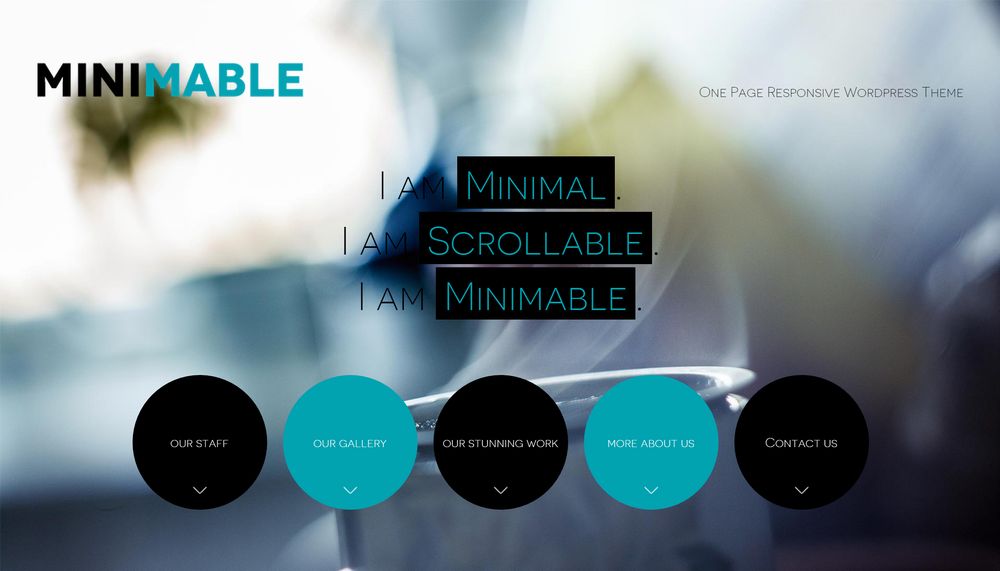
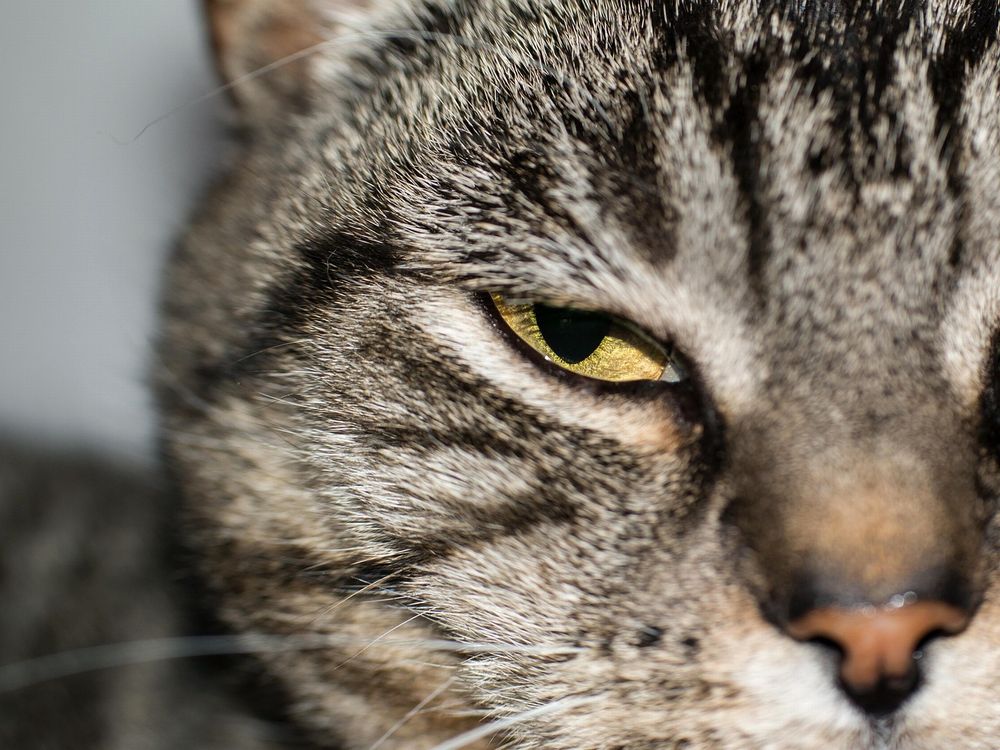
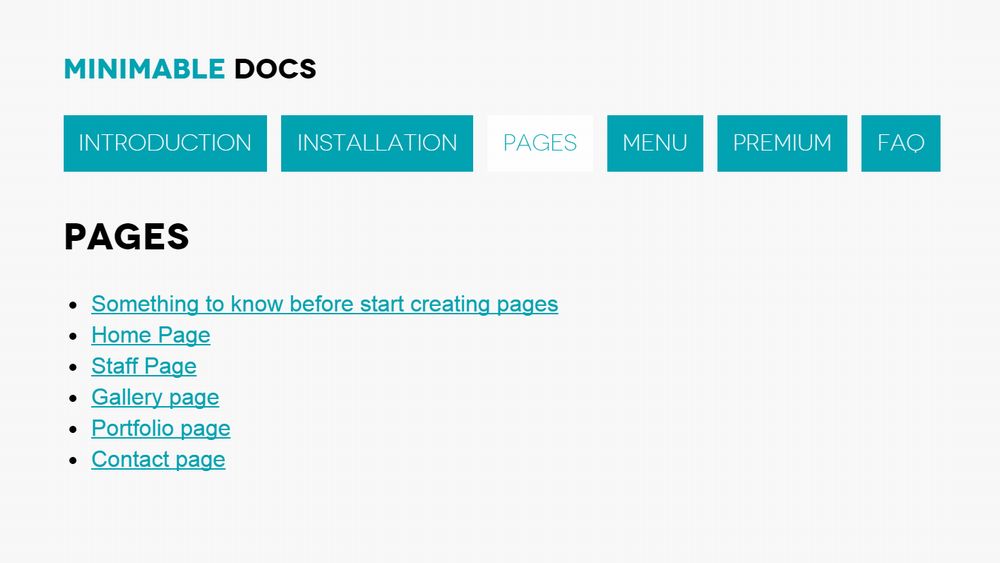
コメント